马上注册,结交更多好友,享用更多功能,让你轻松玩转社区。
您需要 登录 才可以下载或查看,没有账号?注册

x
有数量庞大的部分工具在photoshop中。您选择的方法将取决于你要选择的对象类型,无论它的一些简单的像香蕉,或更复杂的东西,如头发。在这个photoshop教程系列,适合初学者,我会告诉你五种不同的选择photoshop的工具快速做出有效的选择。
快速选择工具:魔术棒工具
这是最简单的方式来做出选择,但是是唯一有效的,如果你选择的背景是一个坚实的颜色。
因此,我建议这种方法,如果你的形象是一个空白的背景上,就像一个产品拍摄了坚实的对象。
要做到这一点,首先要确保您的图像层中,右键单击“背景”图层,然后选择“背景”图层。现在,只需选择“魔术棒”工具,单击背景。

选择的背景,你可以删除它,并把新的背景对象的图层下方。
快速选择工具:钢笔工具
这下photoshop的选择方法效果最好,如果你有一个光滑,弯曲的对象,与坚硬的边缘。

选择钢笔工具,然后单击,拖动方向的边缘,并释放。继续沿着你的对象的边缘,直到你遇到的路径。
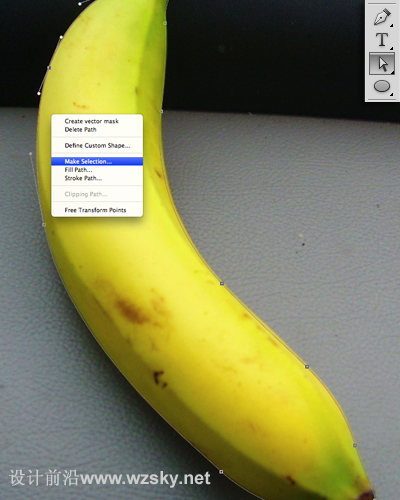
现在,选择直接选择工具。您可以使用这个工具来整理你的路径上的锚点通过点击和移动它们,调整它们的角度。您的路径完成后,右键单击它并选择“选择”。

现在选择你的对象,你可以反选,删除背景。
如果你觉得该教程不错,请分享给你的朋友:
如果教程有不明的地方,请到新手求助版发帖提问:ps新手求助 !
以下是提问标题和内容格式:
教程编号:110433 作者:10Steps.SG 出处:设计前沿 |